주요 고려 사항
- 신속 보안 대응 업데이트는 일반적인 iOS 업데이트 외에 중요한 보안 패치를 즉시 제공합니다.
- 기본 설정으로, 신속 보안 대응 업데이트는 Apple 기기에 자동으로 설치됩니다.
- 설치된 신속 보안 대응 업데이트를 제거할 수도 있지만, 기기 보안을 위해서는 업데이트를 유지하는 것이 권장됩니다.
Apple 기기를 업데이트할 때마다 중요한 보안 개선 사항이 적용되지만, 신속 보안 대응 업데이트의 도입으로 이러한 과정에 변화가 생겼습니다. 여기서는 이 업데이트가 일반적인 OS 업데이트와 어떻게 다른지, 그리고 이를 활성화하는 방법에 대해 설명합니다.
Apple 기기에서 신속 보안 대응 업데이트란 무엇인가?

신속 보안 대응 업데이트는 Apple이 정규 iOS 또는 macOS 업데이트 사이의 취약점을 해결하기 위해 배포하는 소규모 보안 업데이트입니다. 이는 보안 오류를 수정하기 위한 즉각적인 조치로 볼 수 있습니다. Apple은 이러한 업데이트를 iOS 버전 뒤에 괄호 안의 문자로 표시합니다(예: iOS 16.5.1(a)).
일반 iOS 업데이트와 차이점은 무엇일까요? 이 업데이트는 파일 크기가 작고 자동 설치되며, 대부분의 경우 기기를 재시작할 필요가 없습니다. 따라서 Apple 사용자는 대용량 업데이트 파일을 다운로드하지 않고도 기기를 더 쉽게 보호할 수 있습니다.
신속 보안 대응 업데이트를 활성화 및 비활성화하는 방법
신속 보안 대응 업데이트는 iOS/iPadOS 16.4.1 또는 macOS 13.3.1 이상을 실행하는 모든 Apple 기기에서 사용할 수 있습니다. 기본적으로 이러한 업데이트는 기기에서 자동 활성화됩니다. 만약 기기에서 이 기능을 수신하지 못한다면, 활성화 여부를 확인할 수 있습니다.
iPhone 또는 iPad의 경우, 설정 > 일반 > 소프트웨어 업데이트 > 자동 업데이트로 이동하여 ‘보안 응답 및 시스템 파일’ 옵션이 켜져 있는지 확인하세요.
Mac의 경우, 시스템 설정 > 일반 > 소프트웨어 업데이트로 이동한 다음, 자동 업데이트 옆에 있는 정보(i) 버튼을 클릭하세요. 여기서 ‘보안 응답 및 시스템 파일 설치’ 옵션이 켜져 있는지 확인하십시오.
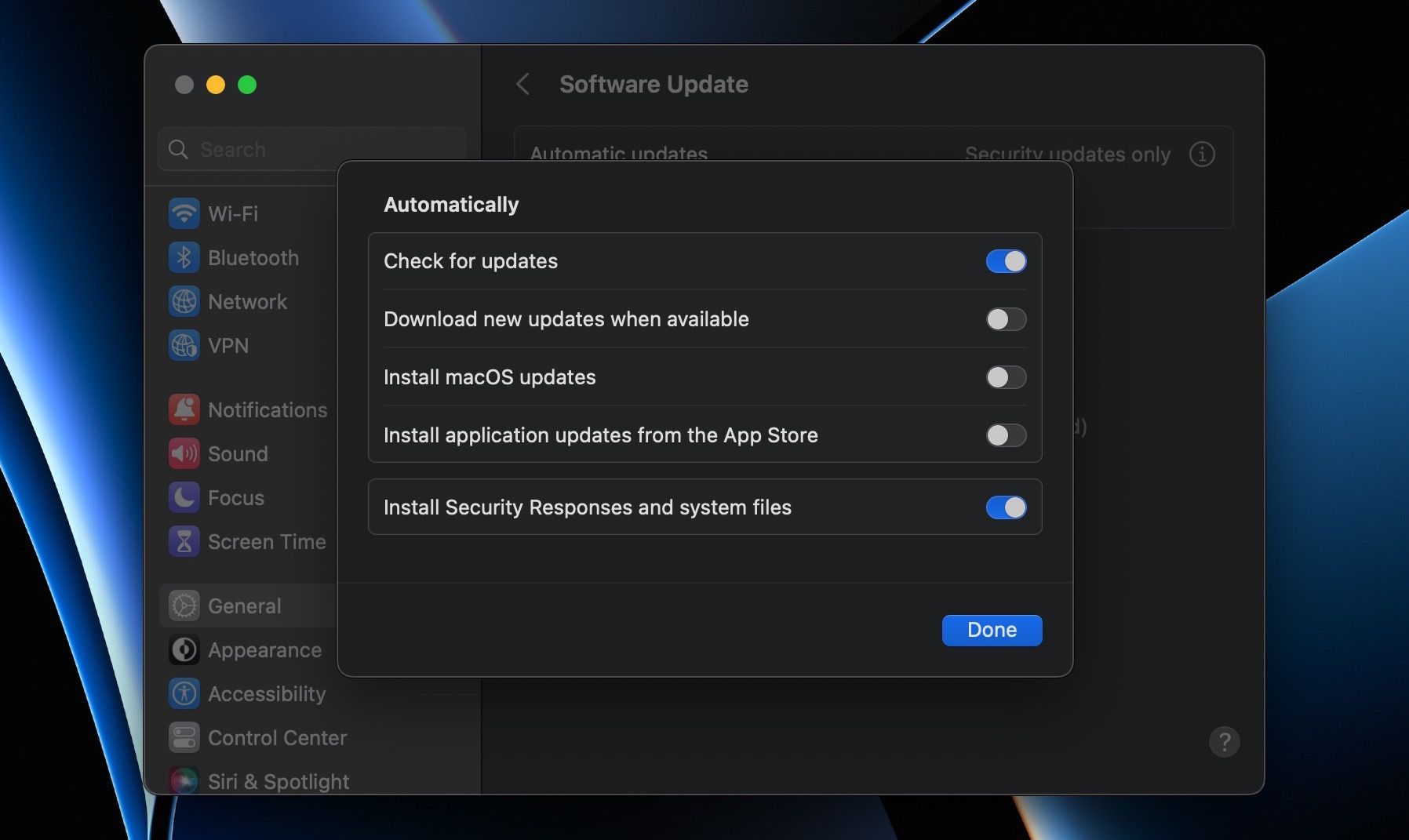
최신 신속 보안 대응 업데이트가 기기에 아직 설치되지 않았다면, 일반적으로 iPhone 또는 Mac을 업데이트하는 방식과 동일하게 설치할 수 있습니다. iPhone에서는 설정 > 일반 > 소프트웨어 업데이트로 이동하여 업데이트가 있을 경우 ‘다운로드 및 설치’를 누르세요.
Mac에서는 시스템 설정 > 일반 > 소프트웨어 업데이트로 이동한 후, 새 버전이 있으면 ‘지금 업데이트’를 선택하세요.
모든 기기에서 신속 보안 대응 업데이트를 비활성화하려면, 위와 동일한 과정을 따르되 ‘보안 응답 및 시스템 파일’ 설정을 대신 끄면 됩니다.
신속 보안 대응 업데이트를 제거해도 안전할까?
만약 설치 직후 문제가 발생했다고 판단되면 신속 보안 대응 업데이트를 제거할 수 있습니다. 그러나 업데이트에는 기기의 중요한 보안 수정 사항이 포함되어 있으므로, 특별한 문제가 없다면 업데이트를 유지하는 것이 더 안전합니다.
예를 들어, 업데이트 후 iPhone의 배터리 소모가 빨라졌다고 느껴진다면, 먼저 사용 습관을 점검하고 iPhone 배터리 상태를 적절하게 유지하는 방법을 적용해 보는 것이 좋습니다.
iPhone 또는 iPad에서 신속 보안 대응 업데이트를 제거하려면, 설정 > 일반 > 정보 > iOS 버전 > ‘보안 응답 제거’로 이동하면 됩니다.
Mac에서는 시스템 설정 > 일반 > 정보로 이동하고, macOS 버전 옆의 정보(i) 버튼을 클릭하세요. 그런 다음, 마지막 보안 대응 섹션에서 ‘제거 및 재시작’ > ‘응답 제거 및 재시작’을 클릭하세요.
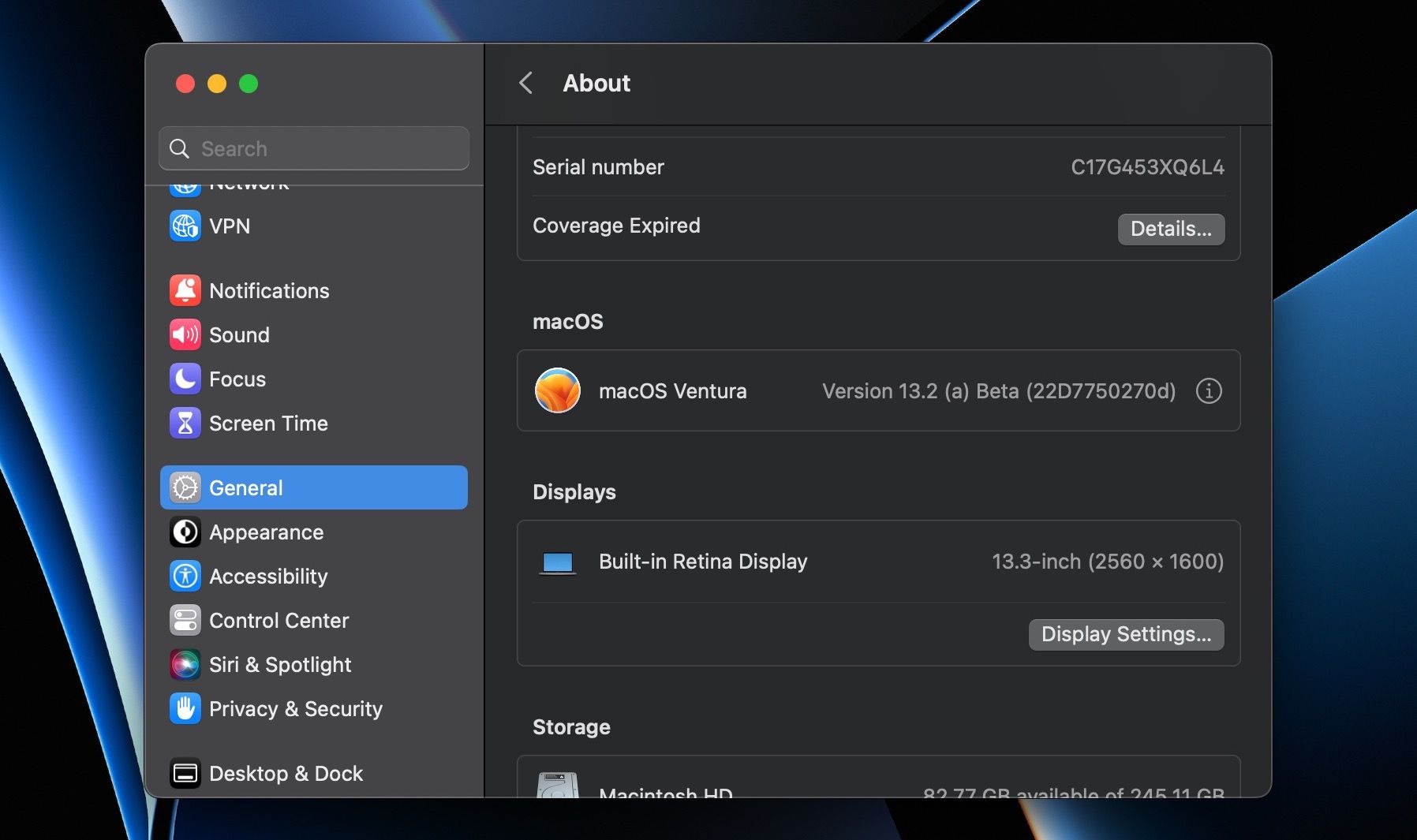
업데이트를 제거한 후에는 나중에 다시 설치하거나, 다음 Apple의 표준 소프트웨어 업데이트를 기다릴 수 있습니다. 이는 신속 보안 대응 업데이트를 자동으로 포함하게 됩니다.
신속 보안 대응 업데이트는 기기를 안전하게 유지하기 위한 Apple의 여러 보안 기능 중 하나일 뿐입니다. 최신 보안 패치를 적용함으로써, 기기와 개인 데이터를 더욱 효과적으로 보호할 수 있습니다.